Nếu bạn đang đọc bài viết này, khả năng cao là bạn vừa để iPhone ở đâu và đang loay hoay tìm con smartphone của mình. Hoặc đơn giản là bạn để trong nhà nhưng không nhớ để ở đâu, ví dụ như nó đang lọt vào giữa các khe ghế sofa.
Tệ hơn, nếu iPhone của bạn đang để chế độ im lặng, bạn không thể dùng một chiếc smartphone khác gọi vào số của bạn để tìm được nó. Nhưng đừng lo, vẫn có cách để buộc iPhone phát âm thanh dù bạn đã kích hoạt chế độ im lặng.
Thế "Ping" iPhone là gì?
Nếu bạn quen thuộc với các sản phẩm Apple, thuật ngữ "ping" chắc không quá xa lạ. Nhưng nếu bạn chưa nghe đến, đừng lo. "Ping" không phải là một tính năng mạng xã hội thất bại của Apple trên iTunes trước đây hay là xem Ping mạng đâu, mà là cách khiến iPhone phát ra một âm thanh cao, giúp bạn dễ dàng định vị nó, bất kể đang ở đâu.

Lợi ích của việc ping:
- Không phụ thuộc vào chế độ im lặng: Dù bạn đã bật chế độ im lặng, "ping" vẫn sẽ phát ra âm thanh.
- Không phụ thuộc vào điện thoại khác: Nếu không có bạn bè hay không tiện mượn máy người lạ để gọi, bạn hoàn toàn có thể tự "ping".
Apple cung cấp nhiều cách khác nhau để "ping" iPhone, miễn là bạn đang ở trong hệ sinh thái của hãng. Dưới đây là 3 cách nhanh gọn để tìm lại iPhone bị thất lạc.
Cách "ping" iPhone bằng Find My
Ứng dụng Find My không chỉ giúp bạn "ping" iPhone mà còn cho phép định vị nhiều thiết bị Apple khác. Thậm chí, nếu điện thoại của bạn vẫn còn kết nối mạng, bạn có thể xem vị trí của nó trên bản đồ mà không cần phát âm thanh.
Cách thực hiện:

- Mở ứng dụng Find My trên một thiết bị Apple khác (MacBook, iPad).
- Nếu không có thiết bị nào bên cạnh, bạn có thể đăng nhập vào icloud.com từ trình duyệt.
- Chọn iPhone từ danh sách thiết bị, sau đó nhấn Phát âm thanh (Play Sound).
Lưu ý rằng khi bạn bật tùy chọn đó, âm thanh sẽ phát liên tục cho đến khi bạn tìm thấy điện thoại và tắt nó đi trên màn hình. Nếu bạn sử dụng tính năng Family Sharing, thành viên trong gia đình cũng có thể "ping" iPhone của bạn mà không cần biết vị trí chính xác của nó.
Cách "ping" iPhone bằng Apple Watch
Nếu bạn cũng đang có một chiếc Apple Watch, việc tìm iPhone sẽ nhanh gọn hơn rất nhiều so với việc mở ứng dụng Tìm.
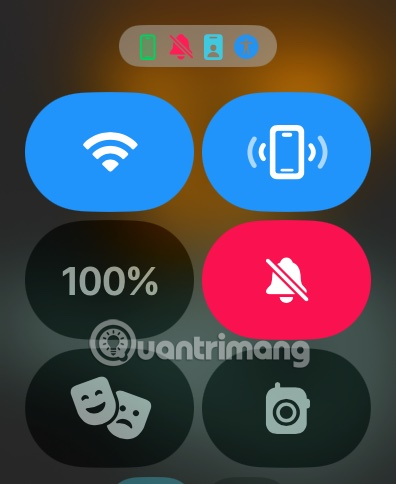
Vuốt lên từ màn hình chính của Apple Watch để truy cập Control Center. Nhấn vào biểu tượng iPhone có sóng âm. Lúc này, iPhone của bạn sẽ phát ra âm thanh trong vài giây. Ngoài ra bạn có thể giữ biểu tượng ping thay vì nhấn, lúc đó iPhone của bạn không chỉ phát âm thanh mà còn bật đèn LED flash, giúp dễ tìm hơn nếu bị kẹt ở góc tối hoặc phần loa bị che.
Cách "ping" iPhone bằng Siri
Nếu không có Apple Watch, bạn có thể nhờ trợ lý ảo Siri giúp đỡ. Bạn chỉ cần sử dụng một thiết bị Apple khác như MacBook, iPad... và yêu cầu Siri tìm iPhone cho bạn. Ví dụ như bạn chỉ cần hỏi "Siri, ping my iPhone", iPhone của bạn sẽ phát ra âm thanh cho đến khi nào bạn tìm dược và bấm phím cứng.
Bạn cũng có thể dùng mẹo này để tìm Macbook trên iPhone. Cách này nhanh chóng, hiệu quả, và không cần phải tìm đến các ứng dụng hoặc trình duyệt.
Mất iPhone có thể khiến bạn hoảng loạn, nhưng với những công cụ mà Apple cung cấp, việc tìm lại thiết bị trở nên dễ dàng hơn bao giờ hết. Lần sau, nếu iPhone của bạn “lạc trôi,” hãy nhớ đến 3 cách trên để nhanh chóng lấy lại điện thoại mà không cần đến sự trợ giúp từ người khác.
 Công nghệ
Công nghệ  AI
AI  Windows
Windows  iPhone
iPhone  Android
Android  Học IT
Học IT  Download
Download  Tiện ích
Tiện ích  Khoa học
Khoa học  Game
Game  Làng CN
Làng CN  Ứng dụng
Ứng dụng 

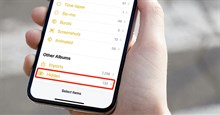



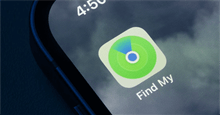












 Linux
Linux  Đồng hồ thông minh
Đồng hồ thông minh  macOS
macOS  Chụp ảnh - Quay phim
Chụp ảnh - Quay phim  Thủ thuật SEO
Thủ thuật SEO  Phần cứng
Phần cứng  Kiến thức cơ bản
Kiến thức cơ bản  Lập trình
Lập trình  Dịch vụ công trực tuyến
Dịch vụ công trực tuyến  Dịch vụ nhà mạng
Dịch vụ nhà mạng  Quiz công nghệ
Quiz công nghệ  Microsoft Word 2016
Microsoft Word 2016  Microsoft Word 2013
Microsoft Word 2013  Microsoft Word 2007
Microsoft Word 2007  Microsoft Excel 2019
Microsoft Excel 2019  Microsoft Excel 2016
Microsoft Excel 2016  Microsoft PowerPoint 2019
Microsoft PowerPoint 2019  Google Sheets
Google Sheets  Học Photoshop
Học Photoshop  Lập trình Scratch
Lập trình Scratch  Bootstrap
Bootstrap  Năng suất
Năng suất  Game - Trò chơi
Game - Trò chơi  Hệ thống
Hệ thống  Thiết kế & Đồ họa
Thiết kế & Đồ họa  Internet
Internet  Bảo mật, Antivirus
Bảo mật, Antivirus  Doanh nghiệp
Doanh nghiệp  Ảnh & Video
Ảnh & Video  Giải trí & Âm nhạc
Giải trí & Âm nhạc  Mạng xã hội
Mạng xã hội  Lập trình
Lập trình  Giáo dục - Học tập
Giáo dục - Học tập  Lối sống
Lối sống  Tài chính & Mua sắm
Tài chính & Mua sắm  AI Trí tuệ nhân tạo
AI Trí tuệ nhân tạo  ChatGPT
ChatGPT  Gemini
Gemini  Điện máy
Điện máy  Tivi
Tivi  Tủ lạnh
Tủ lạnh  Điều hòa
Điều hòa  Máy giặt
Máy giặt  Cuộc sống
Cuộc sống  TOP
TOP  Kỹ năng
Kỹ năng  Món ngon mỗi ngày
Món ngon mỗi ngày  Nuôi dạy con
Nuôi dạy con  Mẹo vặt
Mẹo vặt  Phim ảnh, Truyện
Phim ảnh, Truyện  Làm đẹp
Làm đẹp  DIY - Handmade
DIY - Handmade  Du lịch
Du lịch  Quà tặng
Quà tặng  Giải trí
Giải trí  Là gì?
Là gì?  Nhà đẹp
Nhà đẹp  Giáng sinh - Noel
Giáng sinh - Noel  Hướng dẫn
Hướng dẫn  Ô tô, Xe máy
Ô tô, Xe máy  Tấn công mạng
Tấn công mạng  Chuyện công nghệ
Chuyện công nghệ  Công nghệ mới
Công nghệ mới  Trí tuệ Thiên tài
Trí tuệ Thiên tài